Das Einrichten der Logitech Z313-Lautsprecher dauert nur wenige Minuten, sobald Sie die Kabel an die richtigen Anschlüsse angeschlossen und die Audioeinstellungen Ihres PCs konfiguriert haben. Die meisten Probleme, mit denen Benutzer konfrontiert werden, sind auf eine falsche Verkabelung der Satelliten oder die Auswahl des falschen Ausgabegeräts in Windows zurückzuführen.
Diese Anleitung zeigt Ihnen, wie Sie das System zusammenbauen, es an Ihren PC anschließen, die Toneinstellungen anpassen und häufige Probleme beheben.
Bevor Sie sich jedoch mit den Einrichtungsschritten befassen, beachten Sie, dass Logitech Z313 mit einem Subwoofer, zwei Satellitenlautsprechern und einem kabelgebundenen Steuerpult geliefert wird. Stellen Sie außerdem sicher, dass Sie unter Ihrem Schreibtisch genügend Platz für den Subwoofer und genug Platz haben, um beide Lautsprecherkabel zu verlegen, ohne sie zu dehnen.
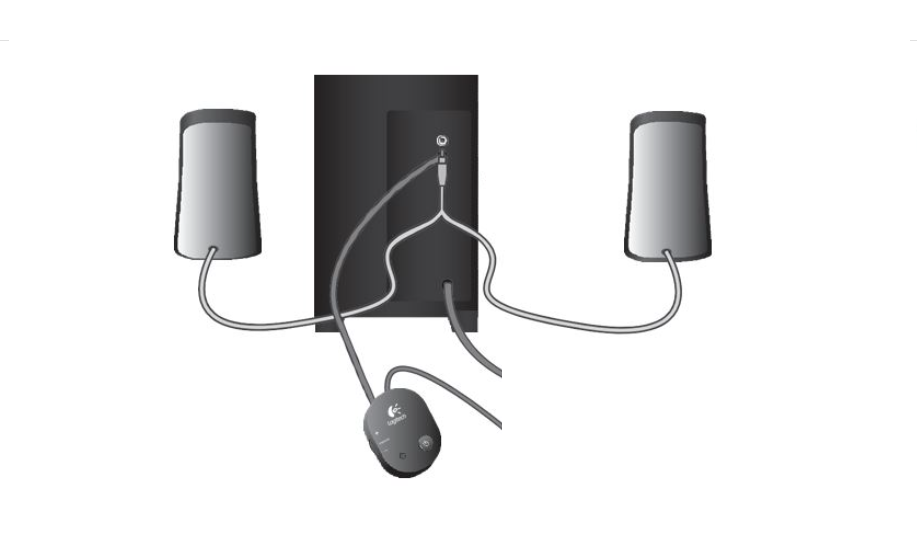
1) Schließen Sie die Lautsprecher an den Subwoofer an
Beginnen Sie mit der Verkabelung der Satelliten mit dem Subwoofer. Dadurch werden der linke und der rechte Kanal für Ihre Audioausgabe erstellt.
Überprüfen Sie die Etiketten oder Farbmarkierungen an den Subwoofer-Anschlüssen, damit jeder Lautsprecher in den richtigen Anschluss passt.
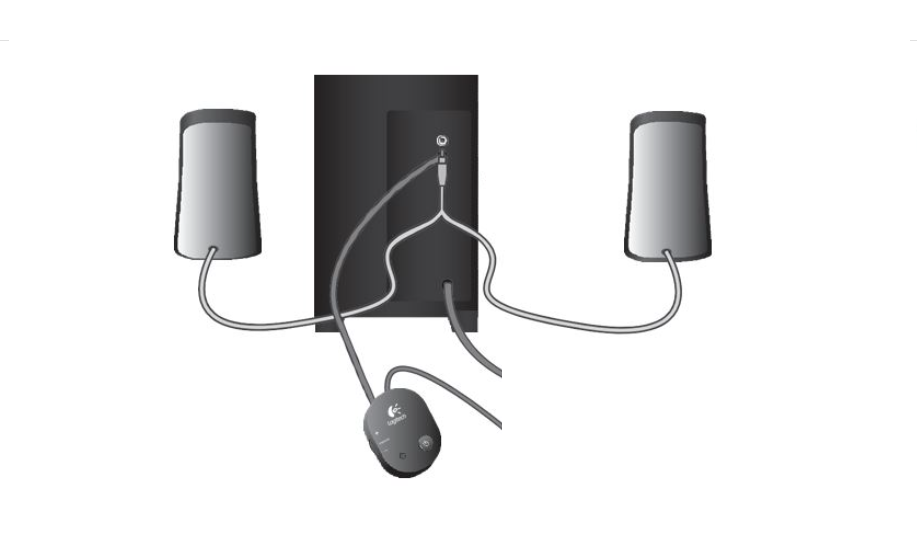
Suchen Sie die farbcodierten oder beschrifteten Anschlüsse
Suchen Sie nach L-und R-Anschlüssen auf der Rückseite des Subwoofers. Wenn Sie diese richtig zusammenpassen, wird die richtige Audiorichtung gewährleistet.
Stecken Sie die Satellitenkabel sicher ein
Drücken Sie jeden Stecker in seinen Anschluss, bis Sie spüren, wie er einrastet. Lose Kabel können zu Knistern oder unterbrochenem Ton führen.
2) Verbinden Sie das System mit Ihrem PC
Sie benötigen nur ein Kabel, um das Z313-System mit Ihrem PC zu verbinden. Der 3,5-mm-Audiostecker überträgt das volle Stereosignal in den Subwoofer.
Stellen Sie sicher, dass das Steuerpult leicht zu erreichen ist, da es Lautstärke und Leistung regelt.
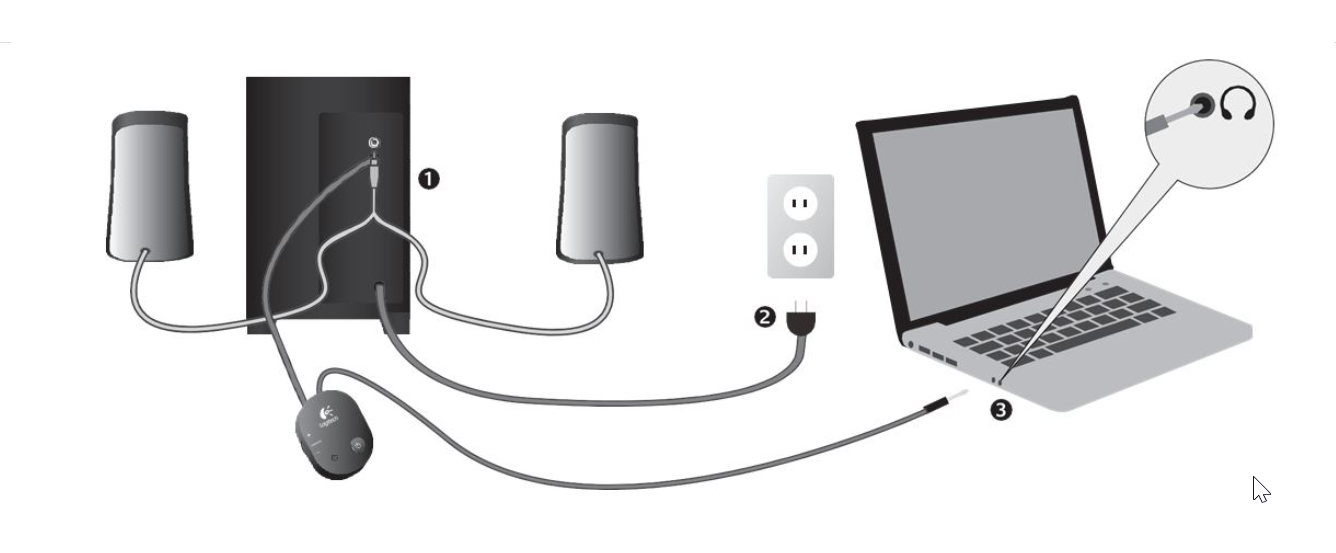
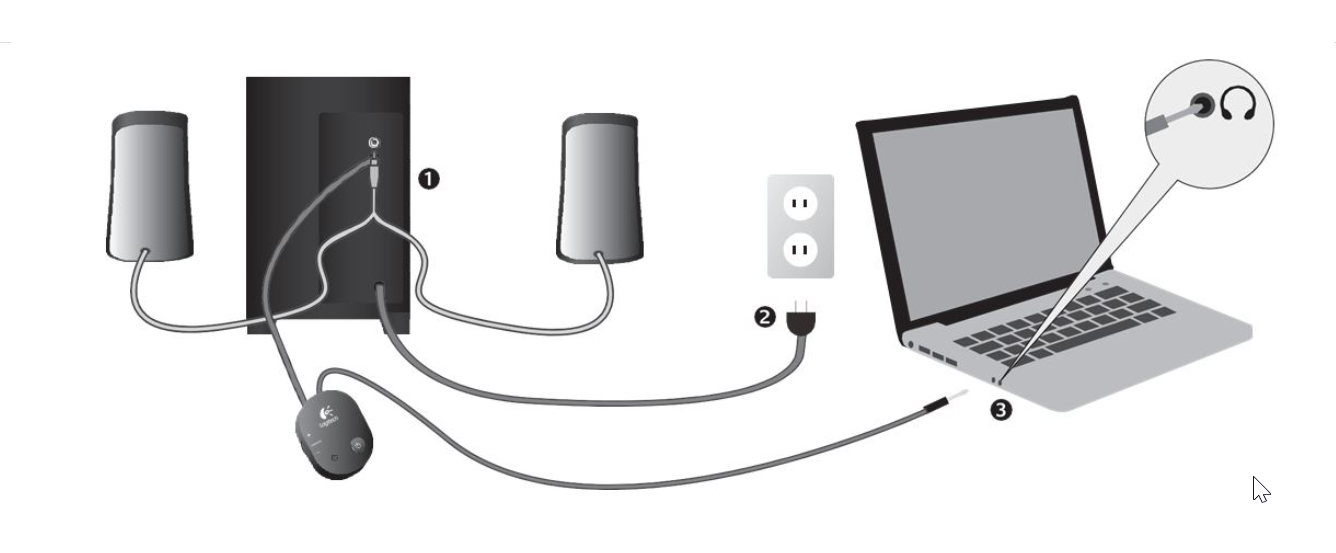
Stecken Sie den 3,5-mm-Stecker in den Audioausgang
Stecken Sie den grünen 3,5-mm-Stecker in den Line-Out oder die Kopfhörerbuchse Ihres PCs. Schließen Sie es nicht an den Mikrofonanschluss an, der einen ähnlichen Anschluss verwendet.
Versorgen Sie den Subwoofer mit Strom
Verbinden Sie das Netzkabel des Subwoofers mit einer Steckdose oder einem Überspannungsschutz. Schließen Sie es nicht an geschaltete Steckdosen an, da dies zu einem unerwarteten Stromausfall führen kann.
3) Konfigurieren Sie die Toneinstellungen in Windows
Windows wählt manchmal das falsche Audiogerät aus, wenn Sie neue Hardware installieren. Sie können dies schnell in den Toneinstellungen beheben.
Das Anpassen von Balance und Verbesserungen sorgt für einen sauberen Klang ohne Verzerrungen.
Wählen Sie das richtige Ausgabegerät aus
Öffnen Sie „Einstellungen“, wählen Sie „System“ und dann „Ton“. Wählen Sie Ihre Lautsprecher aus dem Abschnitt „Ausgabe“ aus, um den Ton korrekt weiterzuleiten.


Überprüfen Sie Lautstärke, Balance und Verbesserungen
Öffnen Sie den Lautstärkemixer, um sicherzustellen, dass der Lautstärkeregler nicht stummgeschaltet ist. Überprüfen Sie die Balance-Einstellungen, um sicherzustellen, dass der Ton gleichmäßig über beide Lautsprecher wiedergegeben wird.
4) Positionieren Sie die Lautsprecher für den besten Klang.
Eine gute Platzierung verbessert die Klarheit, insbesondere bei Dialogen und Stereoeffekten. Die Z313-Satelliten funktionieren am besten, wenn sie auf Ihre Hörposition gerichtet sind.
Der Subwoofer verarbeitet tiefe Frequenzen und funktioniert am besten, wenn Sie ihn auf den Boden stellen.
Stellen Sie den Subwoofer auf den Boden
Stellen Sie den Subwoofer mit ein paar Zentimetern Abstand unter Ihren Schreibtisch. Vermeiden Sie es, ihn gegen Wände zu drücken, da dies zu dröhnenden Bässen führen kann.
Richten Sie die Satelliten auf Ihre Ohren aus
Positionieren Sie jeden Lautsprecher auf beiden Seiten Ihres Monitors. Richten Sie sie leicht nach innen, damit der Klang auf Ihre natürliche Hörposition trifft.
5) Testen und justieren Sie Ihre Logitech Z313-Lautsprecher
Durch das Testen des Systems wird sichergestellt, dass der linke und der rechte Kanal ordnungsgemäß funktionieren. Außerdem wird bestätigt, dass Ihre Windows-Audioeinstellungen korrekt sind.
Verwenden Sie das Steuerpult, um die Hardware-Lautstärke fein abzustimmen.
Führen Sie einen Windows-Testton aus
Sie können den Lautsprecher testen, genau wie Sie Ihr Mikrofon unter Windows testen können. Drücken Sie die Windows-Taste + I und wählen Sie im linken Bereich System aus. Wählen Sie als Nächstes „Sound“ und klicken Sie auf Ihr Ausgabegerät. Klicken Sie nun unter „Ausgabeeinstellungen“ auf die Schaltfläche „Testen“, um einen Testton auszuführen.
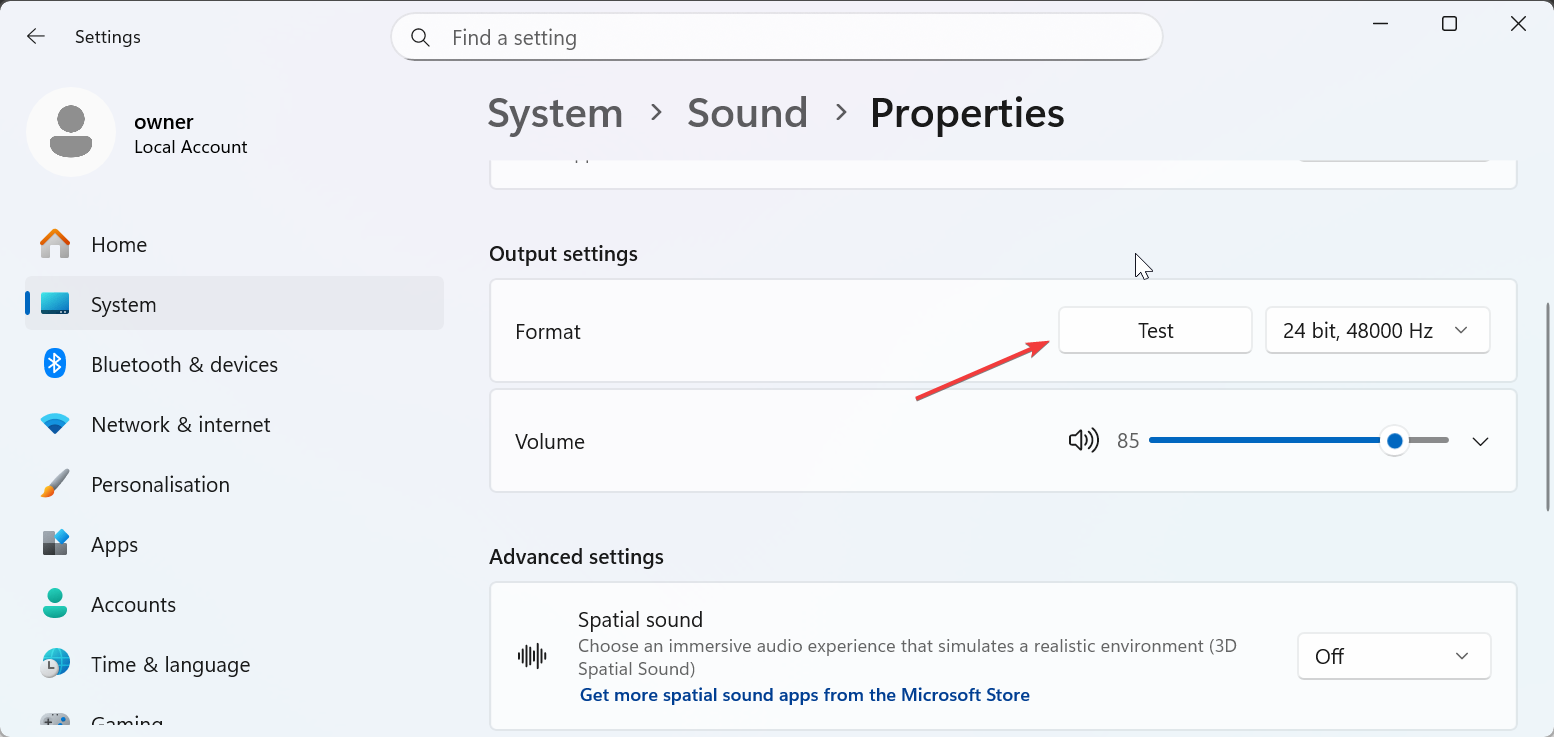
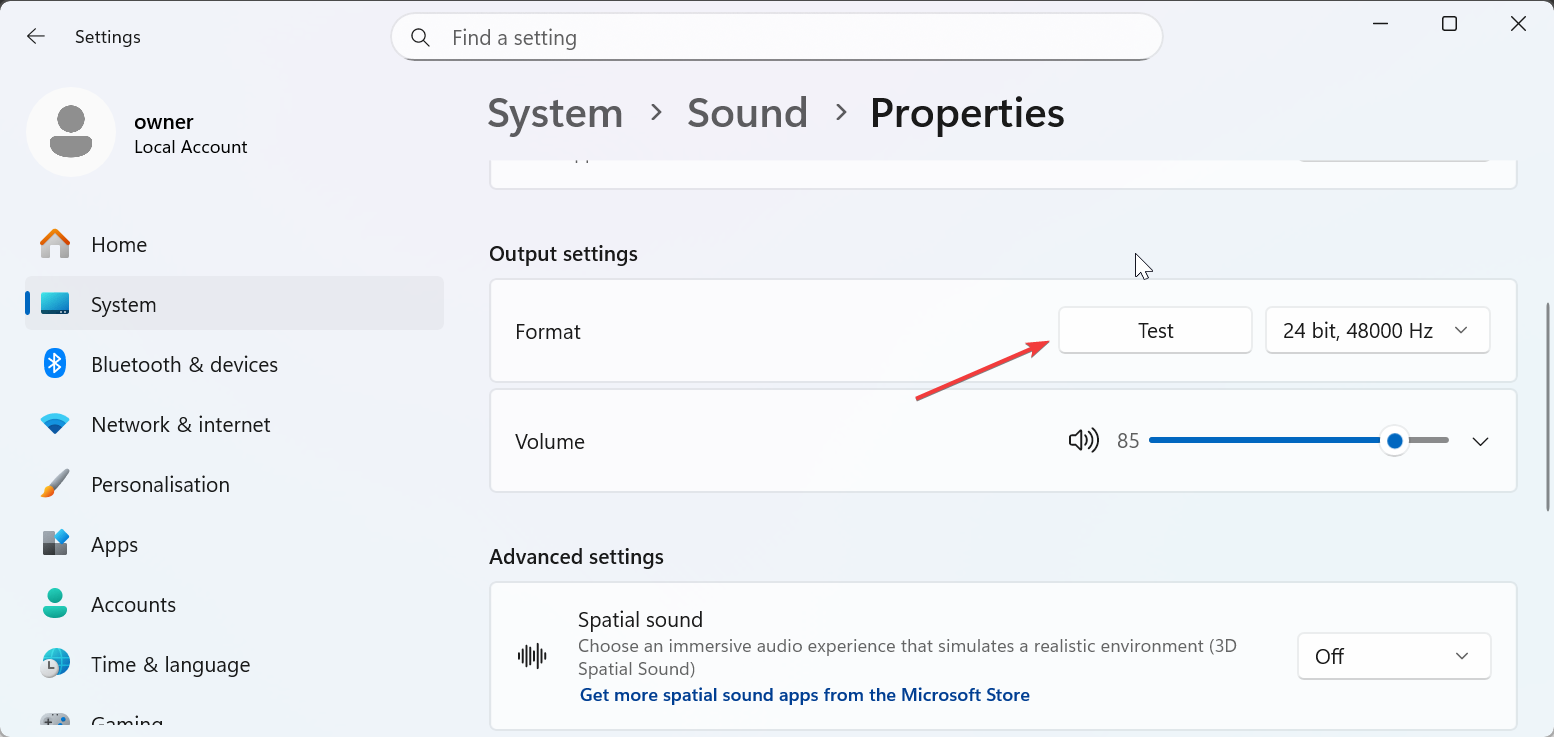
Dies hilft zu überprüfen, ob beide Lautsprecher korrekt funktionieren.
Stellen Sie die Lautstärke mit dem Steuerpult ein
Verwenden Sie das Steuerpult, um Ihre bevorzugte Hörlautstärke einzustellen, und passen Sie dann bei Bedarf die Windows-Lautstärke an. Wenn Sie beides ausbalancieren, erhalten Sie einen klareren Klang ohne Verzerrungen.
6) Beheben Sie häufige Probleme mit der Logitech Z313
Kein Ton oder leiser Ton: Überprüfen Sie das 3,5-mm-Kabel, das Windows-Ausgabegerät und den Lautstärkemixer. Stellen Sie sicher, dass der Lautstärkeregler des Steuerpults nicht heruntergedreht ist. Subwoofer funktioniert nicht: Stellen Sie sicher, dass die Steckdose mit Strom versorgt wird und das Kabel des Subwoofers fest sitzt. Der Subwoofer wird nur aktiviert, wenn er ein Signal empfängt. Statische Aufladung, Brummen oder Verzerrung: Halten Sie Audiokabel von Netzteilen oder Leuchtstofflampen fern. Deaktivieren Sie Audioverbesserungen, die zu Rauschen führen können. Nur ein Lautsprecher funktioniert: Überprüfen Sie die L/R-Satellitenanschlüsse am Subwoofer und überprüfen Sie die Windows-Balance-Steuerung.
Tipps für Logitech Z313-Lautsprecher
Stellen Sie den Subwoofer auf eine feste Oberfläche, um Vibrationen zu reduzieren und die Bassklarheit zu verbessern. Halten Sie die Satellitenkabel von Steckdosen oder Ladegeräten fern, um elektrische Störungen zu minimieren. Führen Sie gelegentlich Klangtests durch, um Balance-oder Verzerrungsprobleme frühzeitig zu erkennen. Verwenden Sie einen Überspannungsschutz, um die Lautsprecher und den Subwoofer vor Stromschwankungen zu schützen.
FAQs
Benötige ich spezielle Treiber für Logitech Z313-Lautsprecher? Nein, Logitech Z313-Lautsprecher funktionieren wie standardmäßige analoge Lautsprecher. Ihr PC sendet Audio über die 3,5-mm-Buchse, sodass Sie nur die üblichen Audiotreiber benötigen, die mit Windows oder Ihrer Soundkarte geliefert werden.
Kann ich Logitech Z313 mit einem Fernseher oder einer Spielekonsole verwenden? Sie können Logitech Z313 mit jedem Gerät verwenden, das über eine standardmäßige 3,5-mm-Kopfhörer-oder Line-Out-Buchse verfügt. Wenn Ihr Fernseher oder Ihre Konsole nur optisches oder HDMI-Audio hat, benötigen Sie einen separaten Adapter, der einen 3,5-mm-Ausgang bietet.
Warum brummen meine Logitech Z313-Lautsprecher, wenn nichts abgespielt wird? Ein leises Brummen entsteht oft durch elektrische Störungen oder Erdschleifen. Versuchen Sie es mit einer anderen Steckdose, entfernen Sie das Netzteil von den Audiokabeln und stellen Sie sicher, dass alle Anschlüsse fest in ihren Anschlüssen sitzen.
Zusammenfassung
Stellen Sie den Subwoofer, die Satelliten und das Steuerpult bereit. Verbinden Sie beide Lautsprecher mit dem Subwoofer. Stecken Sie den 3,5-mm-Klinkenstecker in den Line-Out-Anschluss Ihres PCs. Konfigurieren Sie die Windows-Audioeinstellungen richtig. Positionieren Sie den Subwoofer und die Satelliten für einen klaren Klang.
Fazit
Sie können Logitech Z313-Lautsprecher schnell einrichten, indem Sie jede Komponente an den Subwoofer anschließen und den richtigen Audioausgang in Windows auswählen. Durch die richtige Platzierung und einen kurzen Klangtest stellen Sie sicher, dass Ihr System von Anfang an einwandfrei funktioniert.
Wenn die Probleme weiterhin bestehen, prüfen Sie Ihre Kabel und Hardware auf Anzeichen von Abnutzung, bevor Sie sich für Ersatzkomponenten entscheiden. Ein paar einfache Überprüfungen stellen in der Regel die volle Klangqualität wieder her, ohne dass ein neues System erforderlich ist.

